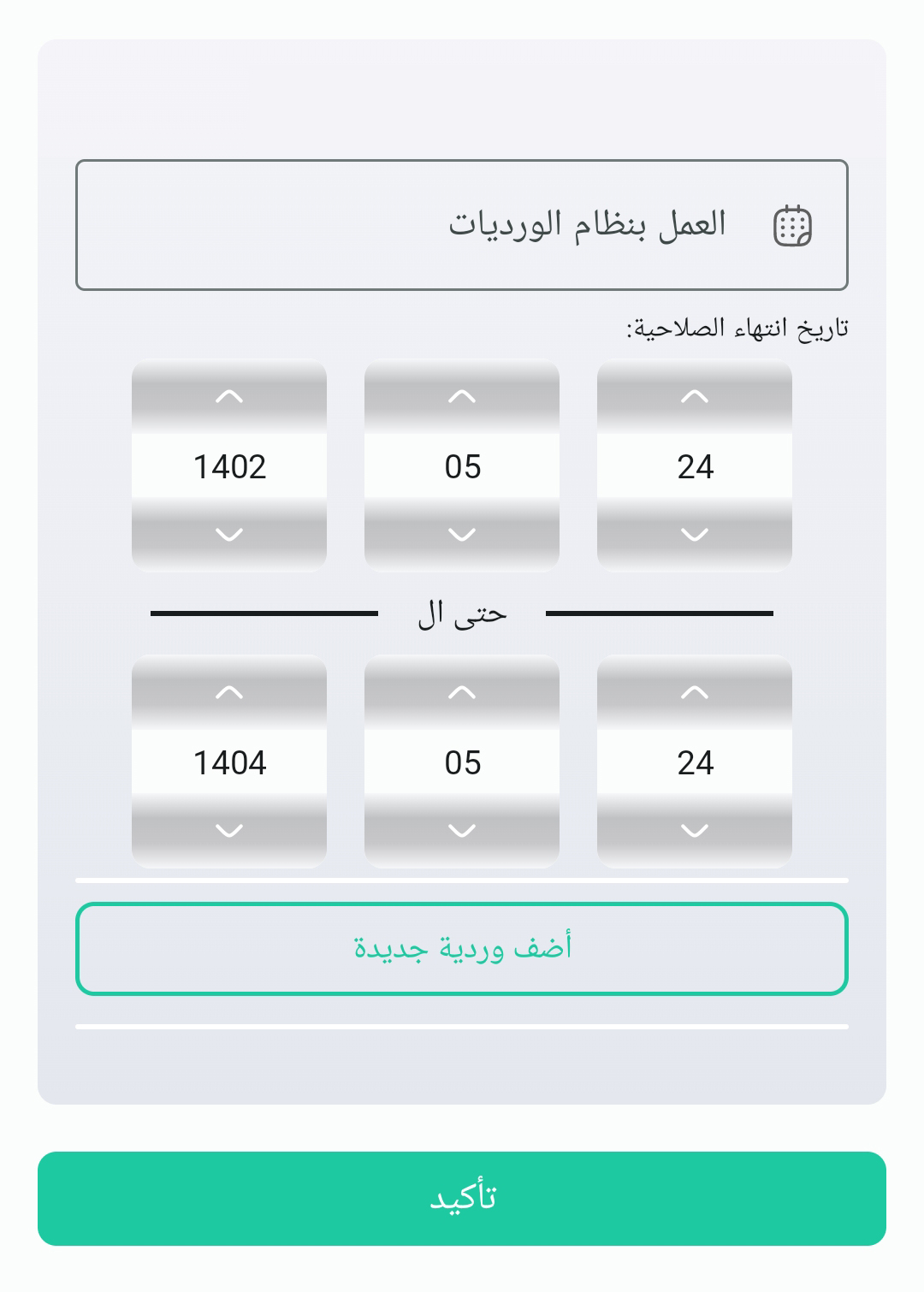الإعداد الأولي
بعد التسجيل وإدخال التطبيق ، يجب على المسؤول استكمال التعريفات الأساسية لأعمال السيارات في هذا القسم. وتجدر الإشارة إلى أن هذه الخطوات إلزامية وتسهيل بدء تشغيل التطبيق.
يتضمن هذا القسم الأقسام التالية:
• تعريف مكان العمل:
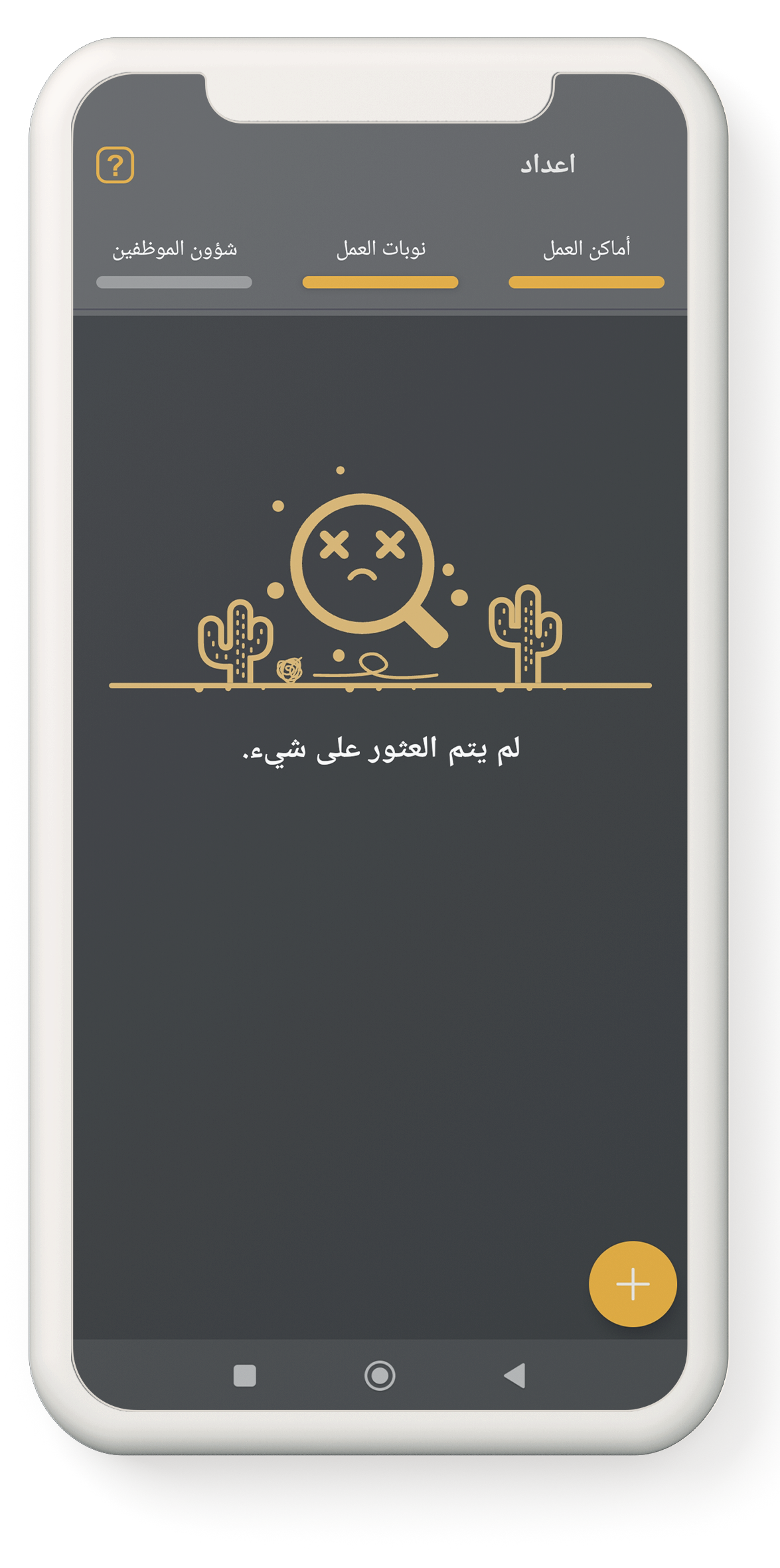
بالضغط على زر + في الزاوية اليمنى السفلية من شاشة الهاتف المحمول ، سيتم فتح تعريف مكان العمل الجديد.
تعد إعدادات مكان العمل جزءًا مهمًا من هذا النظام ، وهذا الجزء مهم لأنه يمكن تتبع حركة الأفراد وفقًا للمعايير المحددة في هذا الجزء..
في مربع معلومات مكان العمل ، يجب عليك إدخال عنوان مكان العمل واسم المدينة التي سيتم تسجيل مكان العمل فيها.
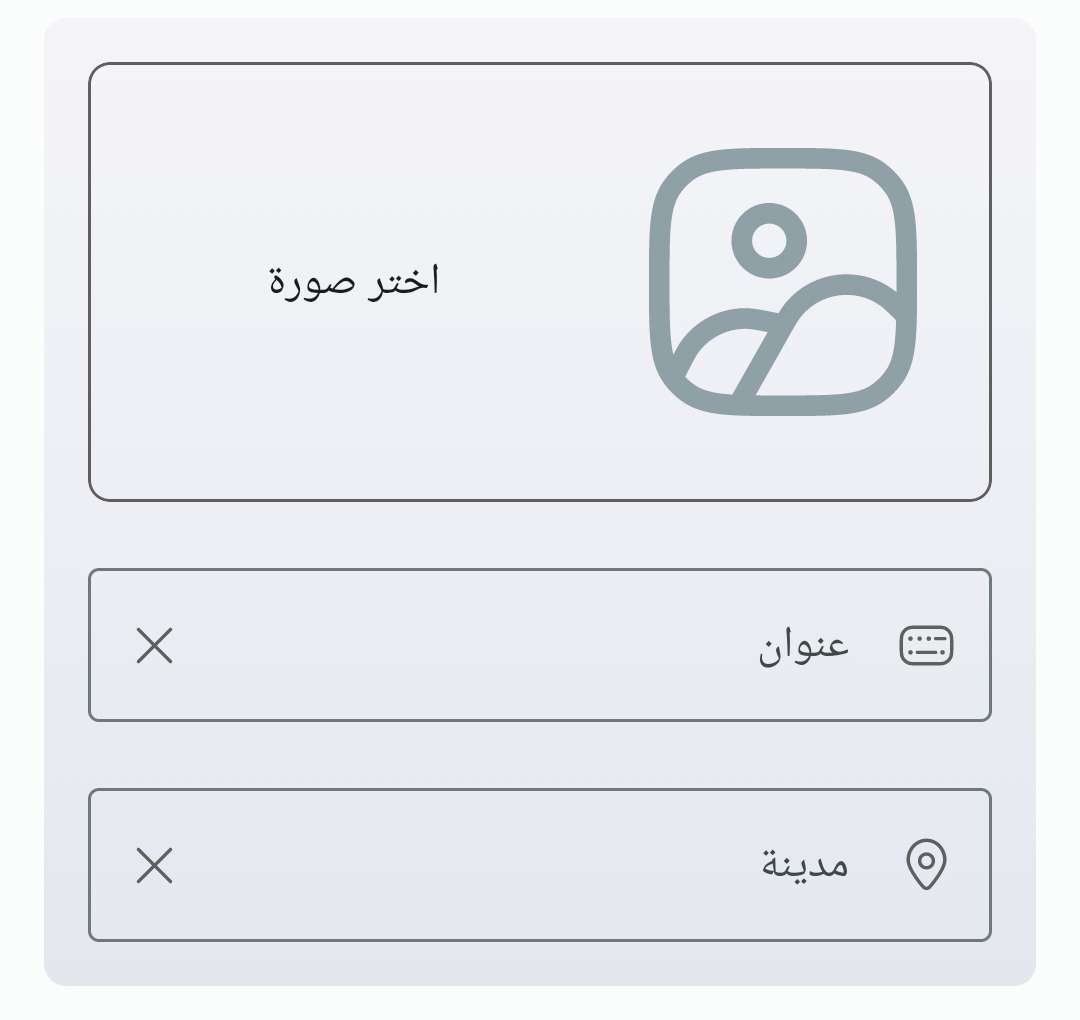
تتضمن طرق تسجيل حركة مرور الأفراد: إشارة WiFi وعلامة NFC والموقع الجغرافي.
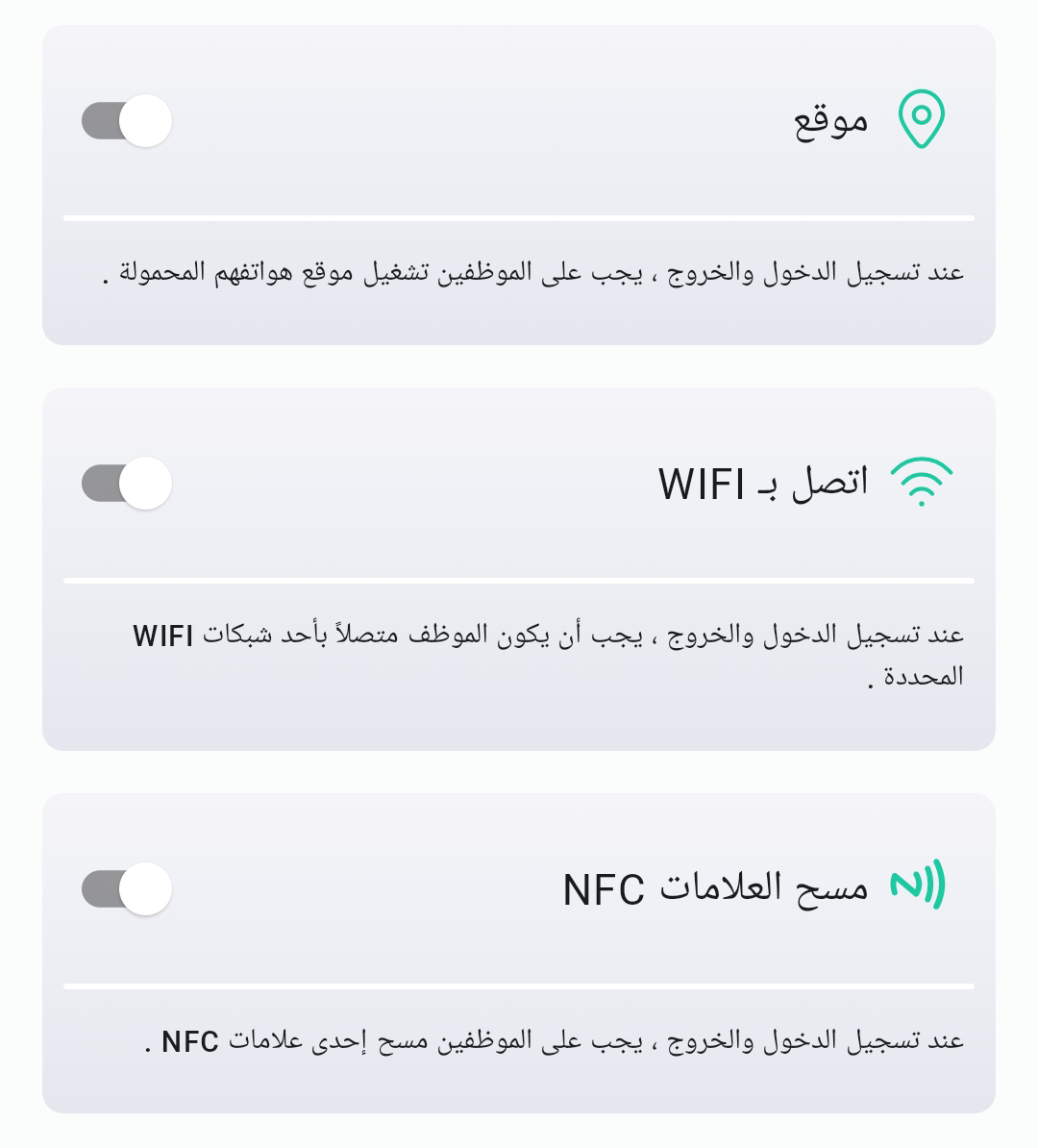
في قسم الموقع الجغرافي ، قم بتنشيط المربع بالنقر فوق مربع التبديل ، ثم انقر فوق الزر لتحديد الموقع من الخريطة ، وعلى الخريطة ، المس الشاشة للعثور على الموقع الدقيق للنشاط التجاري ، وحدد الموقع عندما يظهر دبوس أخضر ، ثم انقر فوق الزر المس تأكيد.
في مربع العنوان ، يمكنك إدخال العنوان البريدي للمكان وتحديد المربع المتعلق بنصف القطر المسموح به وفقًا للحاجة والدقة المطلوبة..
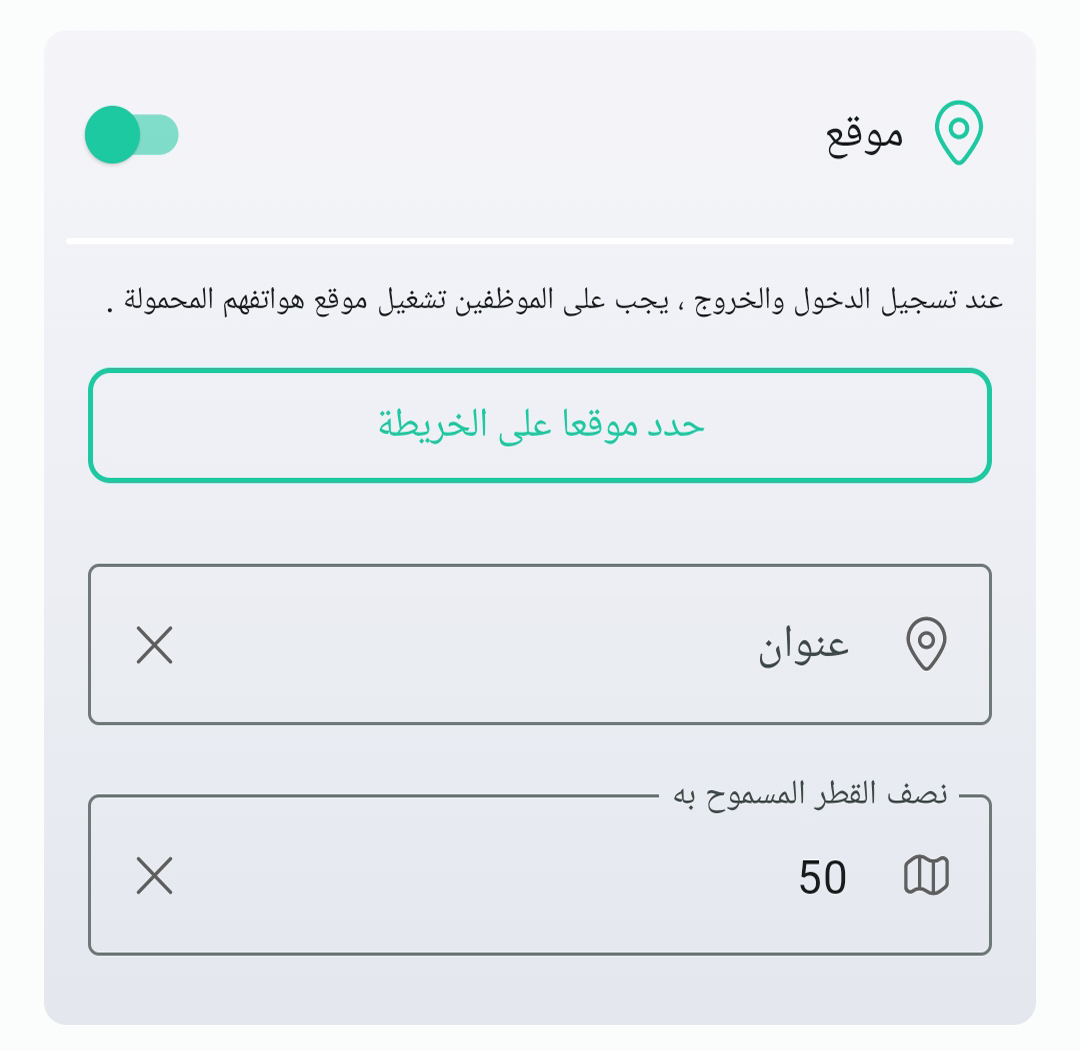
وتجدر الإشارة إلى أنه كلما انخفض نصف القطر المسموح به لموقع العمل ، زادت حساسية النظام.
ما نقترح نصف قطر 50 مترًا .
في مربع إشارة Wi-Fi ، إذا كنت ، بصفتك مدير أعمال ، تريد أن يستخدم النظام جهاز المودم لاكتشاف وجودك في مكان العمل أثناء دخول وخروج موظفيك ، بالإضافة إلى الموقع ، يجب عليك تحديد المطلوب Wi-Fi في مكان العمل من قائمة Wi-Fis..
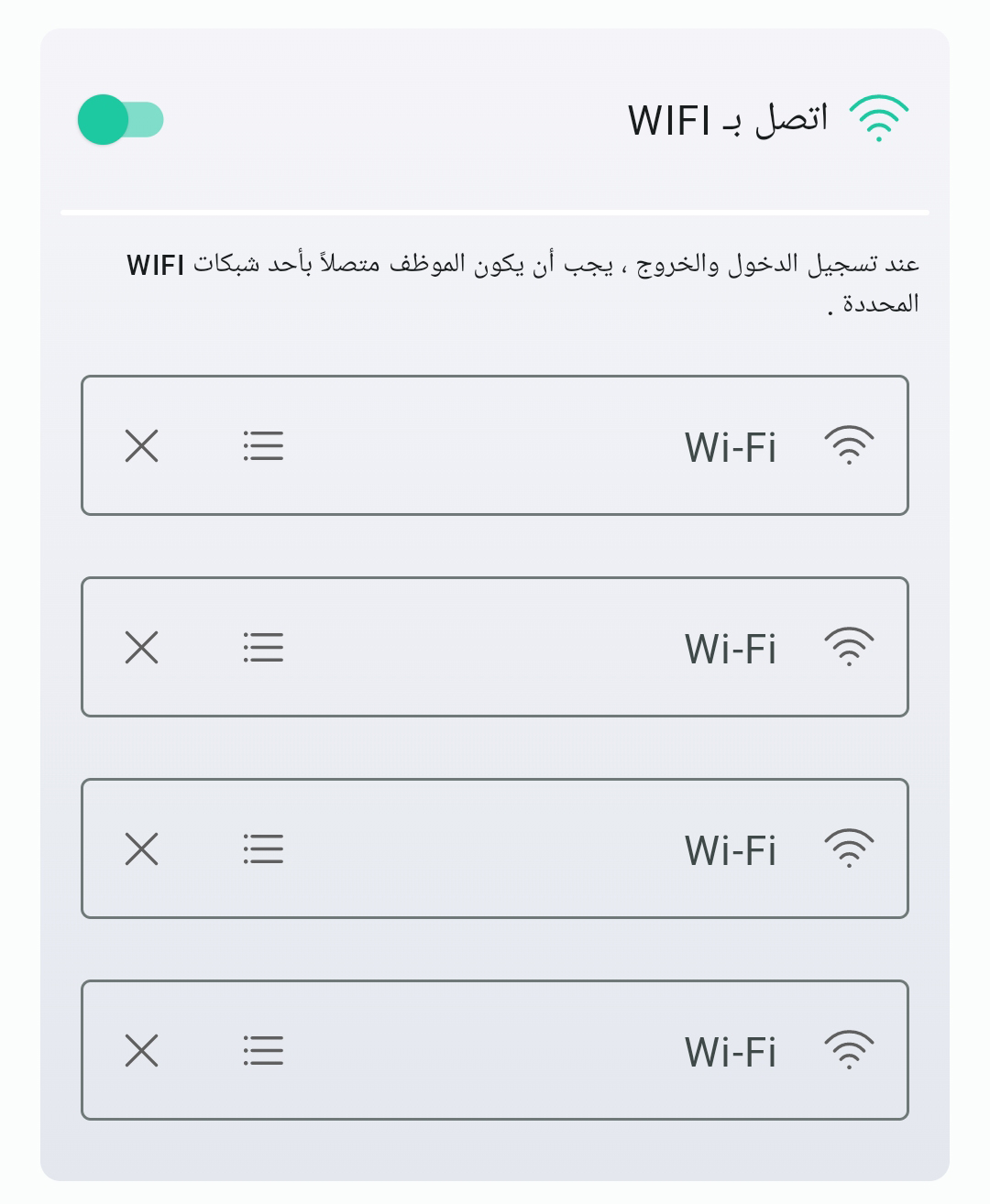
من الواضح أن الأفراد الذين تم تخصيص هذا النوع من تسجيل حركة المرور لهم يجب أن يكونوا متصلين بشبكة wifi المخصصة.
مربع علامة NFC: في هذا القسم ، إذا كنت تريد من الأفراد تسجيل حركة المرور الخاصة بهم باستخدام علامة NFC باستخدام هاتف محمول ، فيكفي تشغيل NFC في إعدادات الهاتف المحمول وجعل هاتفك قريبًا من علامة NFC بحيث سيتم تفعيل التطبيق تلقائيًا أدخل الرقم التسلسلي للعلامة في المربع المطلوب. لاحظ أنه يمكنك وضع أي عدد من علامات NFC و wifi في مكان العمل.
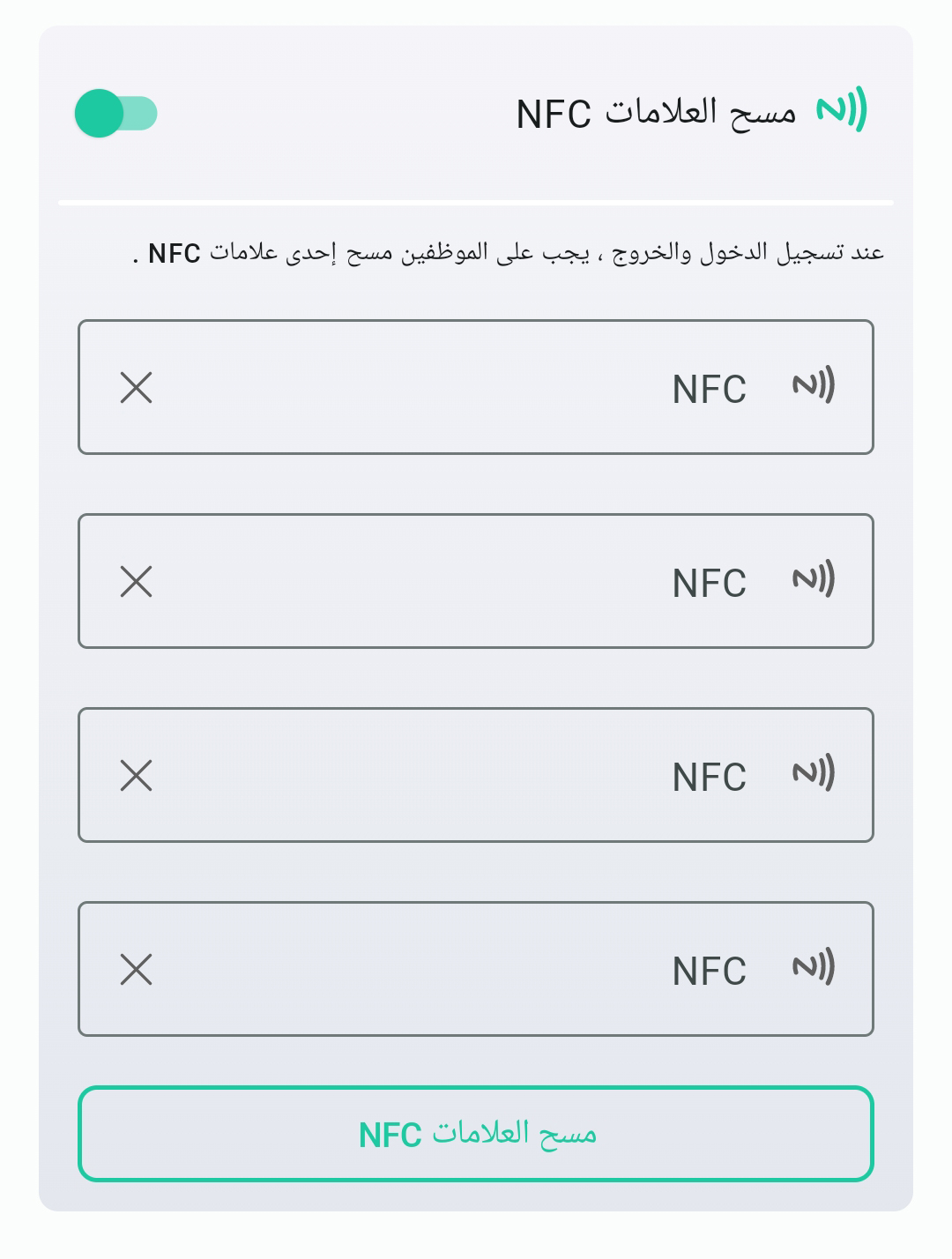
بعد الضغط على زر التسجيل ، ستنتقل إلى الخطوة التالية.
•تعريف وردية العمل :
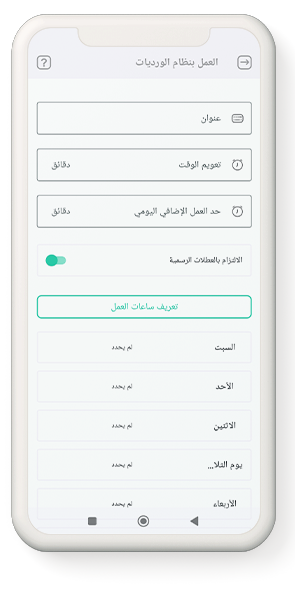
في مربع معلومات التحول ، يجب عليك إدخال اسم الوردية والوقت العائم وحد العمل الإضافي اليومي بالدقائق.
معنى الوقت العائم هو الوقت الذي يمكن لموظفيك من خلاله دخول مكان العمل في وقت متأخر من نوبة العمل ، ولكن بالنسبة لوقت التأخير ، يجب عليهم تعويض هذا الوقت في نهاية المناوبة ، بمعنى آخر ، يجب على الموظفين تسجيل أي وصول متأخر وإضافة نفس المبلغ إلى فترة عملهم.
إذا تم تعيين حد العمل الإضافي اليومي ، فلا يمكن للموظفين التواجد في وردية العمل هذه لأكثر من هذا الوقت ، وإذا كانوا حاضرين أكثر من حد العمل الإضافي المحدد ، فسيتم تسجيل وقت الحضور الزائد ، وكقاعدة عامة ، لا توجد حقوق تعتبر لهذا الفائض بالنسبة للأفراد.
في إطار الامتثال لقسم العطلات الرسمية ، إذا كان هذا الخيار نشطًا ، فسيتم تضمين أيام العطل الرسمية (وفقًا لتقويم العام الحالي) في وردية العمل ولن يكون للموظفين وردية عمل في أيام العطل الرسمية. إذا تم تعطيله ، فلن يكون للعطلات الرسمية أي تأثير على نوبات العمل.
تحديد ساعات العمل: من خلال الضغط على الزر ثم تحديد أيام الأسبوع ، يتم تحديد وقت الوصول والمغادرة للوردية بشكل عام.
نصيحة 1: إذا كانت نوبات العمل في أيام مختلفة من الأسبوع ، فيمكنك تحديد الأيام بشكل فردي وتحديد وقت البدء والانتهاء للنوبة ثم لمس زر التأكيد ، ثم باختيار اليوم الجديد مرة أخرى ، سيتم تسجيل ساعات العمل الجديدة ..
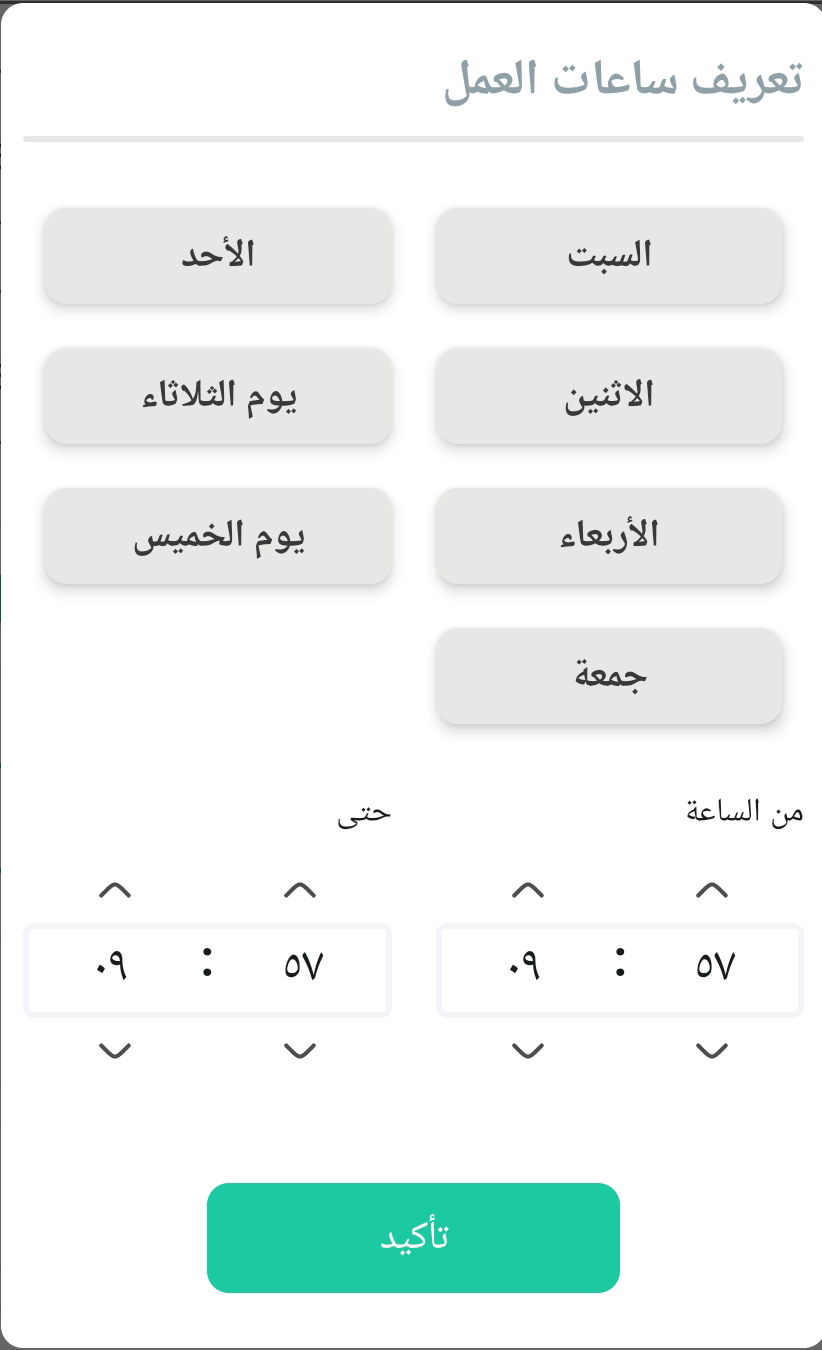
نصيحة2: إذا كانت نوبات العمل في أيام مختلفة من الأسبوع ، فيمكنك تحديد أيام فردية وتحديد وقت بدء ووقت انتهاء المناوبة. ولكن إذا كان لديك عدة نوبات عمل ليوم واحد ، فمن المقترح تسجيل وردية عمل منفصلة لكل وردية. على سبيل المثال ، يمكنك تسجيل مناوبة تسمى الصباح لساعات العمل الصباحية وردية تسمى بعد الظهر في فترة ما بعد الظهر.
نصيحة3: إذا كان لكل فرد وقت دخول وخروج خاص به ، فيمكنك تسجيل وردية عمل لكل شخص.
• تعريف الموظفين : لتسجيل الموظفين الجدد ، يكفي إدخال رمز البلد بالإضافة إلى رقم الهاتف المحمول ، والاسم الأول والأخير ، وصورة الموظفين في مربع معلومات الموظفين. بعد الانتهاء من تسجيل الموظفين ، سيتم إرسال رسالة نصية قصيرة تحتوي على رابط تنزيل التطبيق واسم المستخدم إلى موظفيك.
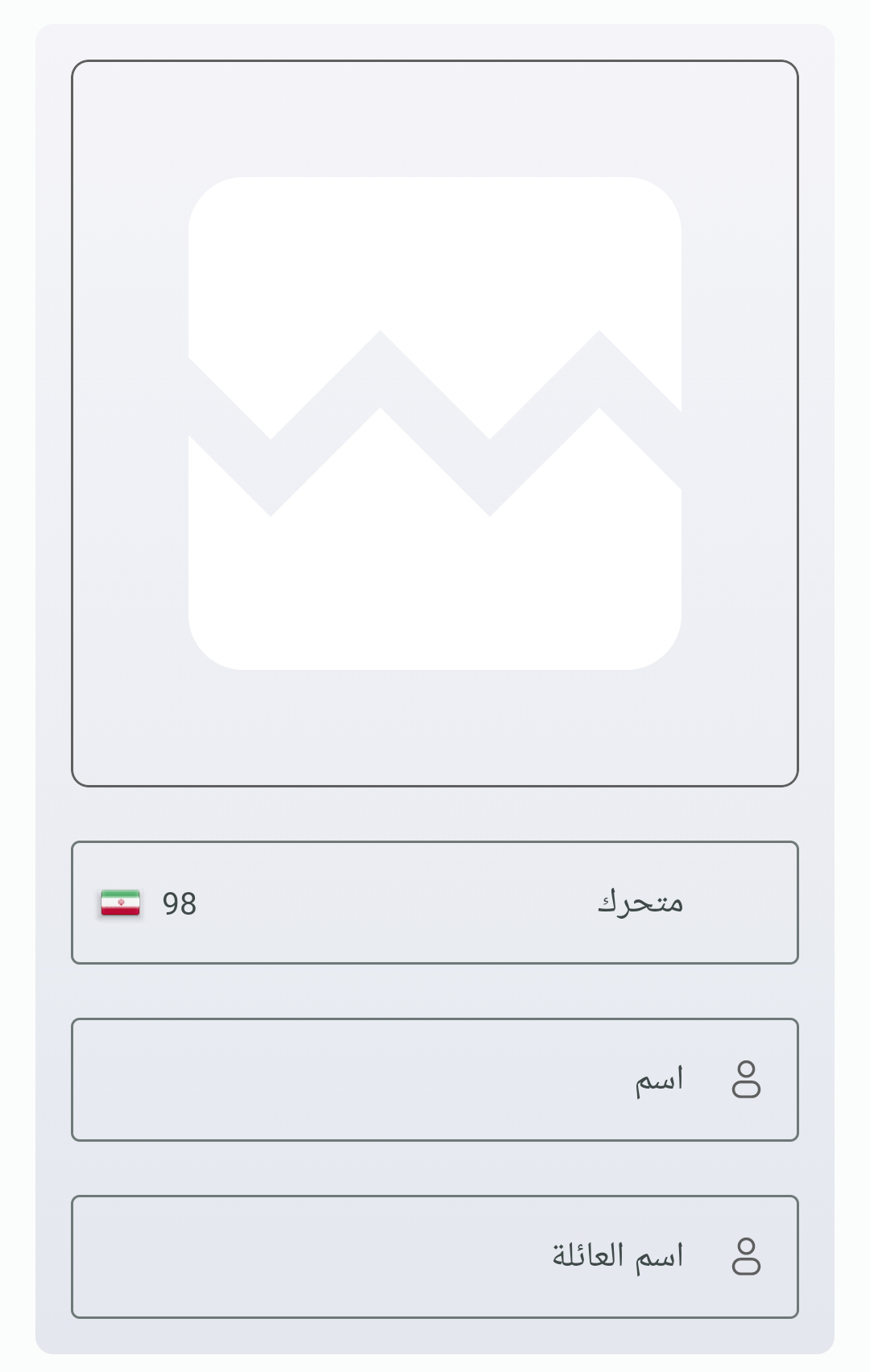
نصيحة : في الإعداد الأولي ، يتم تسجيل المدير باعتباره الموظف الافتراضي ، ولكن نظرًا لأن نوبة العمل ومكان العمل غير مسجلين له ، يعرض النظام تحذيرًا بشأن عدم التعيين في وردية العمل ومكان العمل. يمكنك تنشيط حساب المدير للعمل والنوبة وكذلك وقت البدء والانتهاء من المناوبة.
تتضمن معلومات الوظيفة مكان العمل ، واسم المنظمة ، ومنصب الموظفين. ومن الواضح أنه من الضروري ملء هذه المعلومات
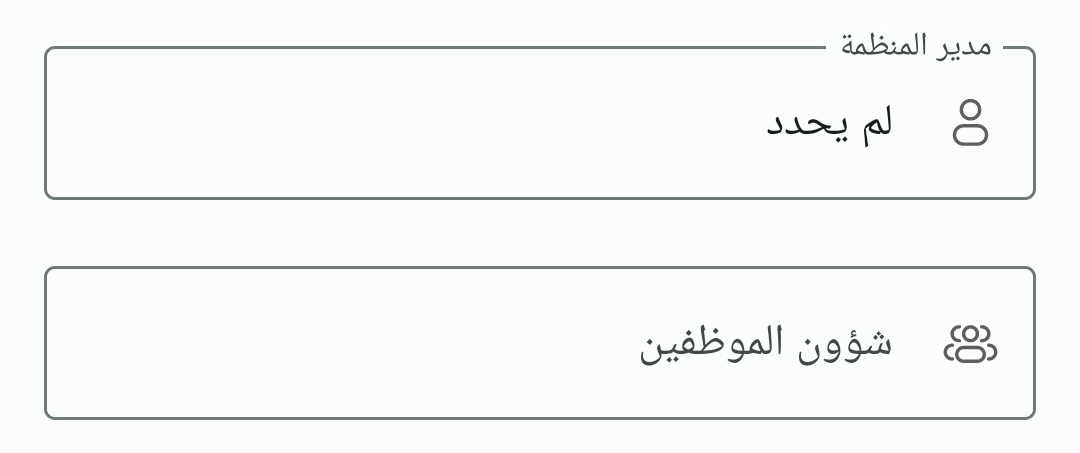
في قسم آليات المرور ، يحدد المدير الآليات التي يُسمح للموظفين الجدد باستخدامها لتسجيل حركة المرور.
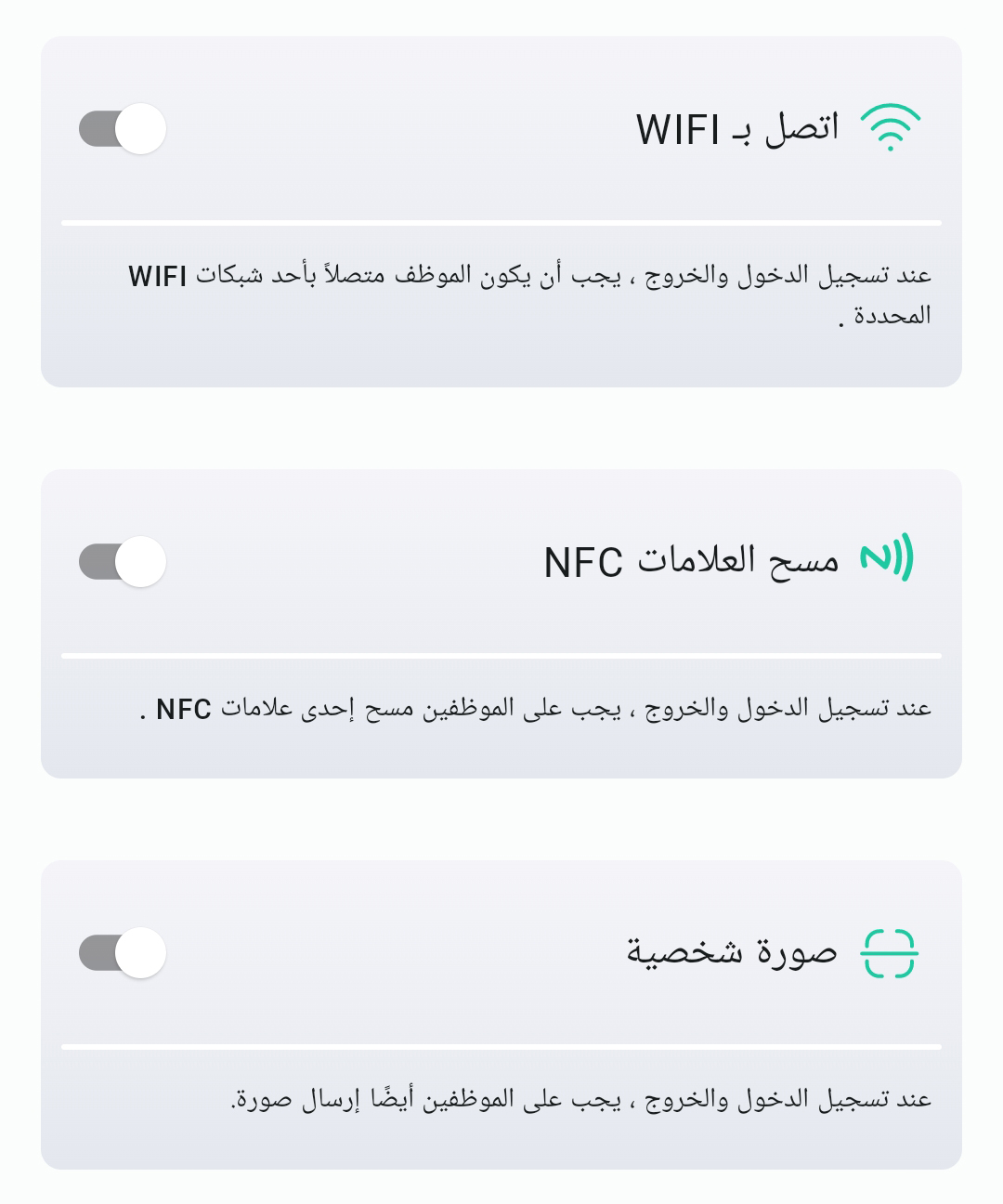
في مربع ورديات العمل ، حدد ورديات العمل التي حددتها من قبل أو حدد وردية عمل جديدة في هذا القسم. وأخيرًا حدد تاريخ البدء والانتهاء للمناوبة. يمكنك أيضًا تعيين ورديات عمل أخرى لهؤلاء الموظفين بالإضافة إلى وردية العمل هذه ، وفي النهاية ستقوم بتسجيل هؤلاء الموظفين عن طريق الضغط على زر التأكيد.